电脑提示无法启动此程序由于丢失**.dll文件的解决方法
更新日期:2024-03-21 10:09:31
来源:转载
手机扫码继续观看

如果电脑点击打开某个软件后弹出错误提示“无法启动此程序”,具体原因是由于计算机丢失某个dll文件。对于这样的问题,我们应该如何解决?接下来,系统小编要教大家通过电脑管家来解决“无法启动此程序,由于计算机丢失**.dll”的问题。
1、打开电脑管家主页面,点击右下角的“工具箱”;
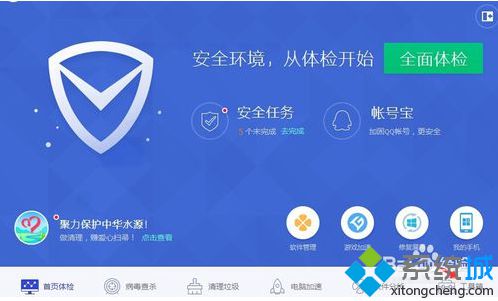
2、在工具箱列表中点击打开“电脑诊所”;
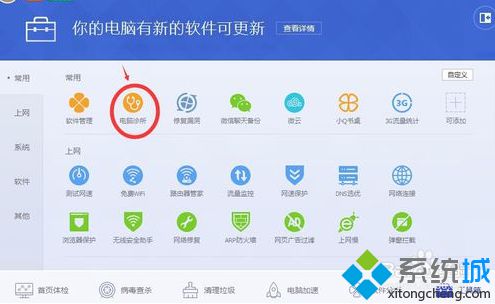
3、点击进入左下方的“软件硬件”分类;
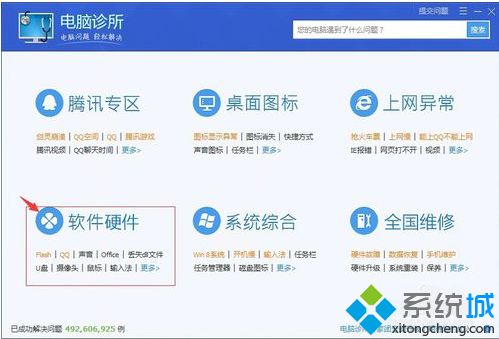
4、在上方的小分类中点击“丢失dll文件”;
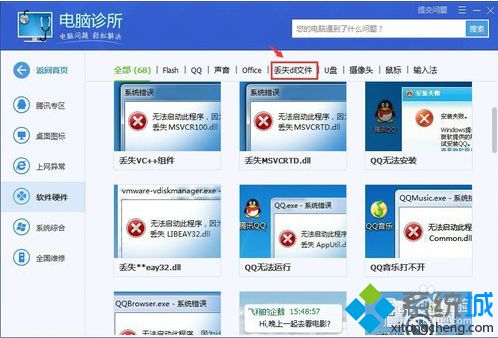
5、根据自己的问题选择修复方案,点击“立即修复”;
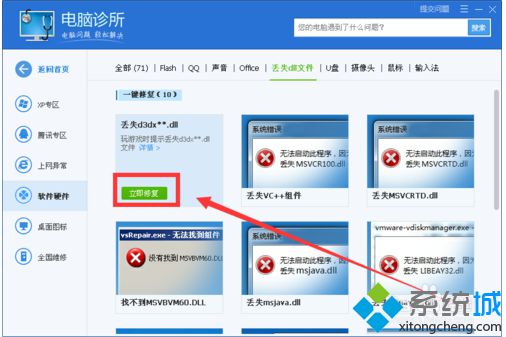
6、等待自动修复完成即可。
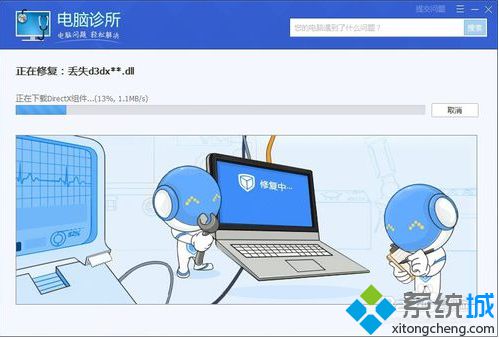
电脑出现由于丢失dll文件无法打开应用程序的问题,可参考上述的方法来解决。
该文章是否有帮助到您?
常见问题
- monterey12.1正式版无法检测更新详情0次
- zui13更新计划详细介绍0次
- 优麒麟u盘安装详细教程0次
- 优麒麟和银河麒麟区别详细介绍0次
- monterey屏幕镜像使用教程0次
- monterey关闭sip教程0次
- 优麒麟操作系统详细评测0次
- monterey支持多设备互动吗详情0次
- 优麒麟中文设置教程0次
- monterey和bigsur区别详细介绍0次
系统下载排行
周
月
其他人正在下载
更多
安卓下载
更多
手机上观看
![]() 扫码手机上观看
扫码手机上观看
下一个:
U盘重装视频












